Nel PropertyManager di Linee di associazione di quota, è possibile specificare la visualizzazione di quote.
Per aprire questo PropertyManager:
Selezionare una o più quote, quindi fare clic su Linee di associazione nel PropertyManager di Quota.
Se si selezionano più quote, solo le proprietà applicate a tutte quelle selezionate saranno disponibili.
Visualizzazione linee guida/di associazione
il tipo di frecce e linee di associazione disponibili dipende dal tipo di quota selezionata.
| Posizionamento delle frecce |
La posizione delle frecce può essere stabilita rispetto alle linee di estensione della quota: Esterna
 , Interna , Interna
 , Intelligente , Intelligente
 , Linea di associazione diretta , Linea di associazione diretta
 . .
Intelligente specifica che le frecce appaiono automaticamente fuori le linee di estensione se lo spazio a disposizione è troppo piccolo per accettare il testo della quota e le frecce.
Una Linea di associazione diretta può essere orientata con qualsiasi angolo rispetto alla superficie della funzione e può essere posizionata in un piano di annotazione parallelo all'asse della funzione.
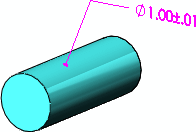
I cerchietti di ridimensionamento  appaiono sulle frecce della quota quando si selezionano le quote. Il cursore assume questo aspetto appaiono sulle frecce della quota quando si selezionano le quote. Il cursore assume questo aspetto  quando è situato sopra i cerchietti di ridimensionamento. Quando si fa clic su un cerchietto di ridimensionamento (uno qualsiasi se ne esistono due per la quota), le frecce si ribaltano internamente o esternamente. quando è situato sopra i cerchietti di ridimensionamento. Quando si fa clic su un cerchietto di ridimensionamento (uno qualsiasi se ne esistono due per la quota), le frecce si ribaltano internamente o esternamente.
|
| Catena dell'ordinata |
Selezionare per concatenare le quote dell'ordinata. |
| Stile |
Si possono scegliere stili diversi per ogni freccia quando ci sono due frecce per quota. Questa funzione supporta lo standard di quotatura JIS. Nel PropertyManager di Quota vengono visualizzati due elenchi solo quando vengono specificati stili separati dallo standard di quotatura.
Raggio |
Specifica che la quota su un arco o un cerchio indica il raggio.
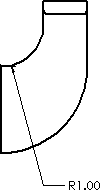
|
Diametro |
Specifica che la quota su un arco o un cerchio indica il diametro.
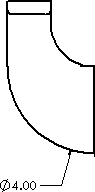
|
Lineare |
Specifica la visualizzazione di una quota diametrale come lineare (non radiale).
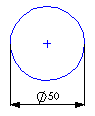 |
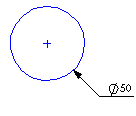 |
| Lineare |
Radiale |
|
Di scorcio |
Specifica che la linea di quotatura radiale è parziale (interrotta). Ciò è utile quando il punto centrale di un raggio si trova fuori il disegno o interferisce con un'altra vista del disegno. Usare i quadratini di quotatura per riposizionare il centro e le piegature.
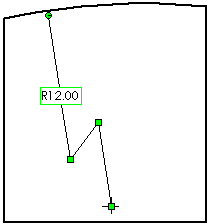
Se si sposta la quota di un diametro in una vista dove non è possibile ottimizzarla, apparirà di scorcio. 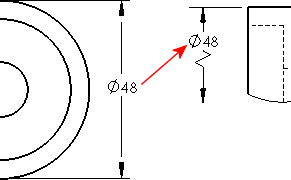 La quota di un raggio o diametro accorciato appare a zig-zag.
|
Linea di associazione continua |
Specifica la visualizzazione di una linea continua attraverso il cerchio per le quote radiali. Non disponibile con gli standard ANSI.
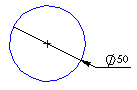
|
Linea di associazione aperta |
|
Una freccia / Linea di associazione continua |
|
Una freccia / Linea di associazione aperta |
|
Due frecce / Linea di associazione continua |
|
Due frecce / Linea di associazione aperta |
|
Perpendicolare all'asse |
(disponibile quando per quota radiale si seleziona l'opzione Lineare ) )
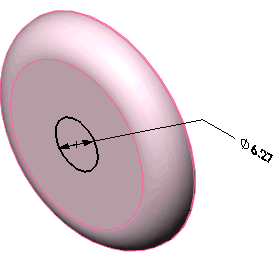
|
Linea di associazione multiscatto

|
(disponibile per le didascalie di diametro, raggio e quote di smusso e foro)
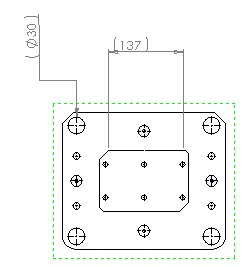
|
Parallela all'asse |
(disponibile quando per quota radiale si seleziona l'opzione Lineare ) )
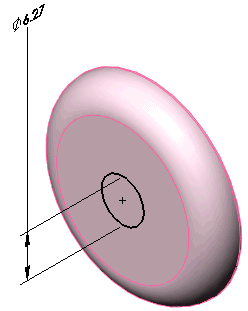
|
| Quota dentro l'arco |
Specifica che la freccia della quota è dentro l'arco. Usare questa opzione insieme all'impostazione Frecce (Interna o Esterna) per soddisfare gli standard del disegno.
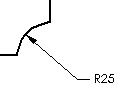 |
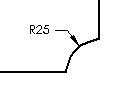 |
| Quota interna attivata Frecce impostate esternamente
|
Quota interna disattivata Frecce impostate esternamente
|
|
| Usa la seconda freccia del documento |
Specifica che una quota diametrale (non visualizzata come lineare) con frecce esterne, segue l'impostazione di default del documento per usare una seconda freccia.Per specificare l'impostazione di default del documento, selezionare Mostra la seconda freccia esterna in una delle impostazioni seguenti:
Per ignorare i valori di default del documento, deselezionare Usa seconda freccia del documento, quindi selezionare Mostra la seconda freccia esterna per attivare o disattivare la visualizzazione della freccia.
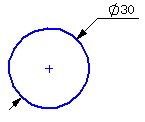 |
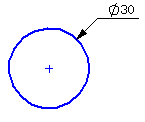 |
| Seconda freccia ATTIVA |
Seconda freccia NON ATTIVA |
|
| Usa lunghezza di piegatura del documento |
Usa il valore per la Lunghezza della linea di associazione piegata in
Proprietà del documento - Quote
. Deselezionare questa casella per specificare la lunghezza della linea di associazione piegata. Immettere un valore. |
| Estendi linea di associazione piegata al testo |
Se questa opzione è selezionata, specifica che le spalle delle linee di associazione piegate per le didascalie di raggio, diametro, smusso si incontrano e sono allineate con al fine del testo nella riga di testo appropriata.
- Le linee di associazione sui lati sinistro e destro impostate su Allineamento superiore vengono centrate alla riga superiore del testo della quota.
- Le linee di associazione sui lati sinistro e destro impostate su Allineamento inferiore vengono centrate alla riga inferiore del testo della quota.
Se questa opzione è deselezionata, le spalle delle linee di associazione piegate si interrompono in corrispondenza del rettangolo di delimitazione del testo della quota.
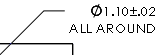
Per impostare un'opzione di default, fare clic su . In Linee di associazione piegate, selezionare Estendi al testo.
|
|
Stile delle linee di associazione
Linee di interruzione
| Linee di interruzione |
Consente di interrompere le linee di estensione e di quotatura quando attraversano altre linee di estensione o di quotatura nei disegni. Si può far sì che le linee di estensione si interrompano solo quando attraversano le frecce. Vedere
Proprietà del documento - Quote
e selezionare Interrompi solo intorno alle frecce della quota.
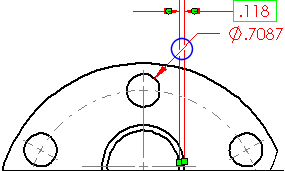 |
| Opzione selezionata |
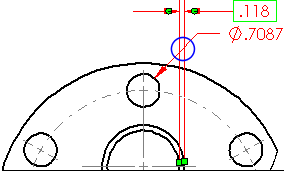 |
| Opzione deselezionata |
quando le linee di quotatura sono interrotte, si interrompono attorno alle linee vicine. Se una quota viene spostata in modo significativo, potrebbe non interrompersi attorno alle nuove quote vicine. Per aggiornare la visualizzazione, rimuovere l'interruzione delle linee di quotatura e quindi interromperle di nuovo.
|
| Usa il gioco del documento |
Utilizza il valore in Proprietà del documento - Quote. |
| Gioco |
Immettere un valore se non si usa il valore di default del documento. |
| Interrompi linee di estensione |
Interrompe le linee di estensione intorno alle linee di quotatura e altre linee di estensione.
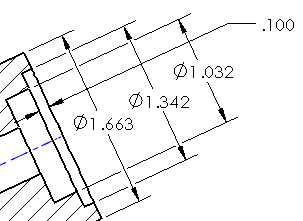
|
| Interrompi linea di estensione |
Interrompe la linea di quotatura intorno ad altre linee di quotatura e altre linee di estensione.

|
Posizione del testo personalizzato
| |
Testo della quota radiale |
|---|
| Linea di associazione continua, testo allineato |
 |
| Linea di associazione interrotta, testo orizzontale |
 |
| Linea di associazione scomposta, testo allineato |
 |
Condizione arco
È possibile definire le quote di archi e cerchi.
| Prima oppure /seconda condizione dell'arco |
Selezionare Centro, Min oppure Max.Quando si dimensionano le distanze negli archi o cerchi, sono disponibili le seguenti opzioni:
- Prima condizione dell'arco specifica dove sull'arco o sul cerchio viene misurata la distanza.
- Seconda condizione dell'arco specifica dove sul secondo elemento viene misurata la distanza, quando entrambi gli elementi sono archi o cerchi.
In questi esempi, la Prima condizione dell'arco è al Centro e la Seconda condizione dell'arco è impostata in questo modo.
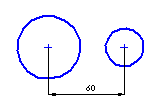 |
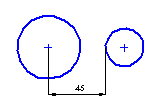 |
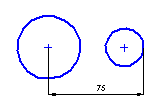 |
| Centro (default) |
Min (punto più vicino) |
Max (punto più lontano) |
|